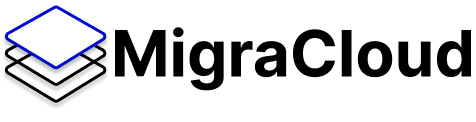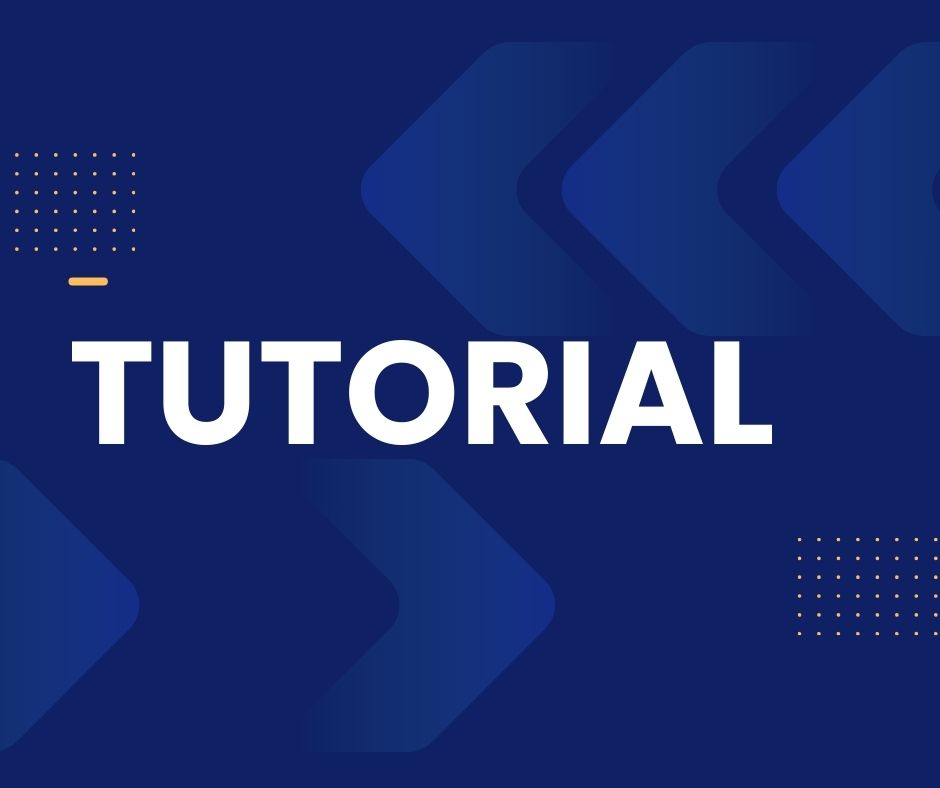Tutorial: Como Configurar o Microsoft Outlook 365, Thunderbird e Outros sistemas
O Microsoft Outlook 365 é um dos clientes de e-mail mais populares utilizados em computadores e dispositivos móveis. Aqui, vamos ensinar como configurar sua conta de e-mail usando o Outlook 365 com os serviços de e-mail da MigraCloud ou outra hospedagem que utilize cPanel.
Pré-requisitos
Antes de começar, assegure-se de que você possui as seguintes informações:
- Nome do domínio: Exemplo:
exemplo.com.br - Endereço de e-mail: Seu e-mail pessoal.
- Senha do e-mail: A senha correspondente ao seu e-mail.
Configurações do servidor: Para obter os detalhes do servidor POP3, IMAP e SMTP, utilize o padrão: mail.seudominio.com.br.
| Tipo de Servidor | Endereço | Porta (SSL) | Porta (Sem SSL) |
|---|---|---|---|
| SMTP | mail.seudominio.com.br | 465 | 587 |
| POP | mail.seudominio.com.br | 995 | 110 |
| IMAP | mail.seudominio.com.br | 993 | 143 |
Como Configurar uma Conta de E-mail no Outlook 365
Siga os passos abaixo para configurar sua conta de e-mail:
- Passo 1: Abra o Microsoft Outlook 365. Quando solicitado, insira seu endereço de e-mail e clique em Conectar.
- Passo 2: Digite a senha da sua conta de e-mail e clique em Conectar.
- Passo 3: Após a configuração, você verá uma mensagem de confirmação. Clique em Concluído.
Como Resolver Erros de Conexão
Se você encontrar algum erro ao conectar, siga os passos abaixo:
- Passo 1: Feche totalmente o Microsoft Outlook. No seu computador, vá até o Painel de Controle e busque por “Mail”.
- Passo 2: Clique em Mail (Microsoft Outlook) e selecione Contas de E-mail.
- Passo 3: Selecione sua conta de e-mail e clique em Alterar. Verifique se todas as informações do servidor estão corretas e clique em Mais Configurações.
- Passo 4: Na aba Avançado, confirme se as portas estão configuradas corretamente e clique em OK.
Suporte
Se você ainda precisar de ajuda, não hesite em consultar nosso suporte técnico. Ou veja nossos planos de hospedagem disponíveis aqui.